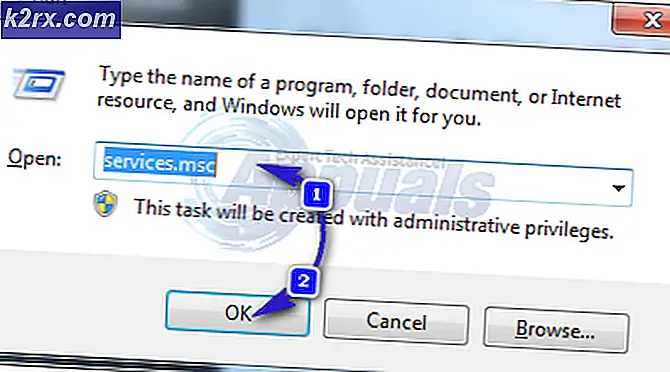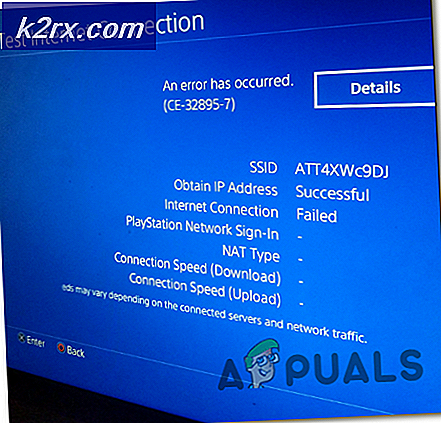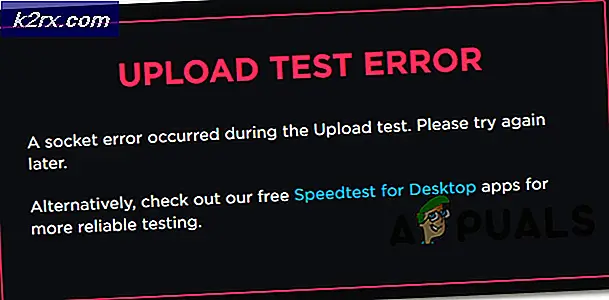JW Player ile Hata Kodu 232011 Nasıl Onarılır
Hata kodu 23011 Windows kullanıcıları genellikle tarayıcılarında gömülü bir JW oynatıcıdan video oynatmaya çalıştıklarında karşılaşılır. Hata kodu "Alanlar arası uygun kimlik bilgileri olmadan bir bildirim isteği yapıldı"Ve genellikle bir tür teknik sorun nedeniyle görünür.
Görünüşe göre, bu hata kodunun görüntüsünün altında olabilecek birkaç farklı suçlu var:
Yöntem 1: Tarayıcınızın Önbelleğini ve Çerezleri Temizleme
Görünüşe göre, bu soruna neden olabilecek en yaygın nedenlerden biri, aktif olarak kullandığınız tarayıcının önbelleğinde veya çerez klasöründe bulunan bir tür bozulmadır. JW oynatıcı ve cihaz tarafından geride bırakılan bozuk geçici veriler nedeniyle ortaya çıkabilecek birkaç farklı sorun olduğunu unutmayın. Hata kodu 23011Onlardan biri.
Neyse ki, etkilenen kullanıcılar, tarayıcı ayarlarınıza erişerek ve önbelleği ve çerezleri temizleyerek sorunun hızla çözülebileceğini keşfettiler. Ancak, kullandığınız tarayıcıya bağlı olarak, bunu yapmanın tam adımları farklı olacaktır.
Bu konuda size yardımcı olmak için, şu konularda 5 farklı alt kılavuz içeren bir kılavuz oluşturduk: en popüler 5 tarayıcının önbelleğini ve çerezini temizleme (Chrome, Opera, Firefox, Microsoft Edge ve Internet Explorer).
Tarayıcınızın önbelleğini ve tanımlama bilgisini başarıyla temizledikten sonra, yeniden başlatın ve daha önce soruna neden olan eylemi tekrarlayın. Aynı olması durumunda Hata kodu 23011hala devam ediyor, aşağıdaki bir sonraki olası düzeltmeye geçin.
Yöntem 2: Proxy veya VPN hizmetlerini devre dışı bırakın
Etkilenen bazı kullanıcılara göre, JW oynatıcı üzerinden köprülenen bağlantılar, 23011 ağınızın şu anda web sunucusunun beğenmediği bir VPN veya Proxy bağlantısı üzerinden geçmesi nedeniyle hata.
Aynı sorunla karşılaşan bazı kullanıcılar, proxy sunucularını, VPN bağlantılarını devre dışı bırakarak veya sistem düzeyinde VPN'i tamamen kaldırarak sorunu çözmeyi başardıklarını doğruladılar.
Her iki olası senaryoyu da barındırmak için, proxy sunucusunu devre dışı bırakmanıza (alt kılavuz A) veya VPN istemcisini kaldırmanıza (alt kılavuz B) izin verecek 2 farklı alt kılavuz oluşturduk.
A. Proxy Sunucusunu Devre Dışı Bırakın
- Basın Windows anahtarı + R açmak için Çalıştırmak iletişim kutusu. Sonra, yazın "İnetcpl.cpl" metin kutusunun içinde, ardından Giriş açmak için İnternet Özellikleri sekmesi.
- İçine girdiğinizde İnternet Özellikleri sekmesine gidin Bağlantılar üstteki yatay menüden sekme seçin, ardından devam edin ve LAN Ayarları (altındaYerel Alan Ağı LAN ayarları).
- İçinde Ayarlar menüsü Yerel Alan Ağı (LAN)şuraya git Proxy sunucu kategori, ardından ilgili kutunun işaretini kaldırın.LAN'ınız için bir proxy sunucusu kullanın.
- Başarıyla devre dışı bıraktıktan sonra Vekil , bilgisayarınızı yeniden başlatın ve daha önce soruna neden olan eylemi tekrarlayarak bir sonraki bilgisayar başlangıcında sorunun çözülüp çözülmediğine bakın. Hata kodu 2301.
B. VPN istemcisini kaldırın
- Açın Çalıştırmak iletişim kutusuna basarak Windows tuşu + R. Sonra, 'appwiz.cpl ’ve bas Giriş açmak için Programlar ve Özellikler ekran. tarafından istendiğinde UAC (Kullanıcı Hesabı Kontrolü), Tıklayın Evet yönetici ayrıcalıkları vermek.
- İçinde Programlar ve Özellikler ekranında, yüklü programlar listesinde tüm yolu aşağı kaydırın ve sistem düzeyinde VPN'i bulun. Gördüğünüzde üzerine sağ tıklayın, ardından tıklayın. Kaldır yeni açılan bağlam menüsünden.
- Ardından, kaldırma işlemini tamamlamak için ekrandaki komutları izleyin, ardından bilgisayarınızı yeniden başlatın ve bir sonraki başlatma tamamlandıktan sonra sorunun çözülüp çözülmediğine bakın.
Bu senaryonun uygulanabilir olmaması veya hala aynı sorunu yaşıyorsanız, aşağıdaki olası düzeltmeye geçin.
Yöntem 3: Privacy Badger'ı veya farklı uzantı / eklentiyi devre dışı bırakma
Bazı Firefox ve Google Chrome kullanıcılarına göre, bu sorun bir uzantı (Chrome'da) veya eklenti (Firefox'ta) nedeniyle de ortaya çıkabilir. Görünüşe göre, Privacy Badger ve diğer bazı uzantıların / eklentilerin JWPlayer'a müdahale ettiği ve video akışını engellediği biliniyor.
Genel olarak, VPN / Proxy bileşenlerinin ve hatta Malwarebytes gibi bazı koruma uzantılarının bu soruna neden olduğu bilinmektedir. Elbette, ele almadığımız başkaları da olabilir, bu nedenle kendi araştırmanızı ve deneylerinizi yapmanız gerekir.
Olası suçluya sahip olduğunuzda, sorunlu uzantıyı kaldırmak için aşağıdaki alt kılavuzlardan birini (Chrome için A ve Firefox için B) izleyin.
A. Chrome'da Uzantıları Devre Dışı Bırakma
- Google Chrome tarayıcınızda devam edin ve işlem düğmesine (ekranın sağ üst bölümü) tıklayın.
- İşlem menüsüne girdikten sonra, Daha Fazla Araç> Uzantılar Google Chrome'un uzantı sekmesini açmak için.
- Uzantılar menüsüne girdikten sonra, yüklü uzantılar listesinde aşağı doğru ilerleyin ve kaldırmak istediğiniz uzantıyı bulun.
- Bulduğunuzda, ile ilişkili google'a bir kez tıklayın. sorunlu uzantı devre dışı bırakmak için.
- Uzantı devre dışı bırakıldıktan sonra, Google Chrome'u yeniden başlatın ve sorunun şimdi çözülüp çözülmediğine bakın.
B. Firefox'ta Uzantıları (Eklentiler) Devre Dışı Bırakma
- Firefox'u açın ve ekranın sağ üst köşesindeki işlem düğmesine tıklayın.
- Bir sonraki menüye geldiğinizde, Eklentiler mevcut seçenekler listesinden.
- İçinde Eklentiler sekmesine tıklayın Uzantılar Soldaki menüden devam edin ve Netflix uygulamasına engel olabileceğinden şüphelendiğiniz uzantı ile ilişkili geçişi devre dışı bırakın.
- Uzantı devre dışı bırakıldıktan sonra, tarayıcınızı yeniden başlatın ve sorunun şimdi çözülüp çözülmediğine bakın.
Sorun hala çözülmediyse, aşağıdaki olası çözüme geçin.
Yöntem 4: Farklı Bir Ağa Geçiş (varsa)
Bu sorunu yalnızca sınırlı bir ağa (şirket, eyalet veya okul) bağlıyken yaşıyorsanız, ağ yöneticileri JW Player'ın aktif olarak kullandığı içerik dağıtım ağına (CDN) erişimi engellemeye karar vermiş olabilir. .
Bu senaryo uygulanabilirse, sorunu çözmenin iki farklı olası yolu vardır:
- Farklı bir ağa bağlanın (kısıtlama olmadan) ve aynı sorunun hala devam edip etmediğini görün. Bu teoriyi test etmenin en kolay yolu, ev ağınıza bağlanmak ve şu anda soruna neden olan senaryoyu yeniden oluşturmaktır.
- Ağ yöneticinizle konuşun ve onlara CDN ağlarına (JW Player tarafından kullanılanlar gibi) erişimin engellenip engellenmediğini sorun. Öyleyse, bu belirli örneği beyaz listeye ekleyebilirler, böylece JW gömülü içeriği oynatırken artık sorun yaşamazsınız.
Bu senaryo geçerli değilse, aşağıdaki son düzeltmeye geçin.
Yöntem 5: Farklı Bir Tarayıcı Kullanma (varsa)
Daha az popüler bir tarayıcı kullanıyorsanız, farklı bir alternatif denemek isteyebilirsiniz. JW oynatıcı şu anda piyasada bulunan her tarayıcıyla teorik olarak uyumlu olsa da, Chromium tabanlı olmayan daha az popüler tarayıcılarda bildirilen birçok sorun vardır (örnekten Internet Explorer ve Edge).
Bir değişiklik yapmak istiyorsanız, Chrome, Opera veya Brave'e geçiş yapmayı düşünün ve 23011 hata kodu şimdi çözüldü.